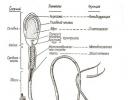Το Διαδίκτυο δεν λειτουργεί τι να κάνετε. Τι να κάνετε εάν το Διαδίκτυο από τη Rostelecom άρχισε να λειτουργεί πολύ άσχημα. Προβλήματα από την πλευρά του παρόχου
Το Διαδίκτυο δίνει πολλά διαφορετικές συμβουλέςεπιτάχυνση του προγράμματος περιήγησης. Αλλά είναι σημαντικό να θυμάστε ότι οι λόγοι για τη μακρά φόρτωση των τοποθεσιών μπορεί να είναι τόσο εξωτερικοί όσο και εσωτερικοί.
Πριν ξεκινήσετε την επισκευή του υπολογιστή και του εξοπλισμού σας στο Διαδίκτυο, πρέπει να βεβαιωθείτε ότι η αργή φόρτωση σελίδων στο πρόγραμμα περιήγησης είναι σύμπτωμα εσωτερικών προβλημάτων και όχι εξωτερικών παρεμβολών.
Πρώτα απ 'όλα, αξίζει να ελέγξετε την ποιότητα της σύνδεσης στο Διαδίκτυο, η οποία επηρεάζει άμεσα την ταχύτητα του προγράμματος περιήγησης, πράγμα που σημαίνει ότι δεν υπάρχει μεγάλη φόρτωση σελίδων. Η σύνδεση μπορεί να επιδεινωθεί λόγω προβλημάτων ή περιορισμών από την πλευρά του παρόχου, παρεμβολών γραμμής, υπερβολικής χρήσης δικτύου κ.λπ. Ας δούμε πώς να ελέγξουμε την ταχύτητα:
Έλεγχος μέσω γραμμής εντολών
Χρήση διαδικτυακών υπηρεσιών

Έτσι, οι δοκιμές έχουν περάσει και όλα είναι εντάξει με τη σύνδεση. Ωστόσο, οι σελίδες εξακολουθούν να φορτώνονται με καλές ταχύτητες Διαδικτύου, με πολύ χρόνο.
Το πρόγραμμα περιήγησης και οι ρυθμίσεις του
Οι λόγοι για τους οποίους οι σελίδες χρειάζονται πολύ χρόνο για να φορτωθούν μπορεί να είναι μια φραγμένη προσωρινή μνήμη του προγράμματος περιήγησης ή ένας μεγάλος αριθμός απόανοιχτές καρτέλες, καθεμία από τις οποίες καταναλώνει μνήμη RAM και ισχύ επεξεργαστή.
Αυτό είναι ιδιαίτερα προφανές εάν οι σελίδες ανοίγουν αργά όχι σε όλα τα προγράμματα περιήγησης που είναι εγκατεστημένα στον υπολογιστή, αλλά μόνο στο τρέχον. Σε αυτήν την περίπτωση, πρώτα πρέπει να κλείσετε περιττές καρτέλες, προγράμματα και φακέλους. Εάν οι σελίδες εξακολουθούν να έχουν μεγάλους χρόνους φόρτωσης, ακολουθήστε τα παρακάτω βήματα:
Εκκαθάριση προγράμματος περιήγησης
 Για τη σταθερή λειτουργία του προγράμματος περιήγησης, είναι σημαντικό να εκκαθαρίζεται περιοδικά το ιστορικό, η προσωρινή μνήμη, τα cookies και η διαγραφή περιττούς σελιδοδείκτες. Μπορείτε να το κάνετε αυτό στις ρυθμίσεις του προγράμματος στο κύριο μενού. Εάν οι σελίδες Διαδικτύου συνεχίσουν να φορτώνονται στο πρόγραμμα περιήγησης για μεγάλο χρονικό διάστημα, πρέπει να επανεγκαταστήσετε το πρόγραμμα και να καθαρίσετε το προφίλ. Για να γίνει αυτό, το τρέχον πρόγραμμα περιήγησης αφαιρείται πλήρως από το μενού "Προσθήκη ή Αφαίρεση προγραμμάτων" του υπολογιστή και γίνεται επανεκκίνηση του υπολογιστή. Μετά την επανεγκατάσταση, ορισμένα αρχεία προγράμματος περιήγησης ενδέχεται να εξακολουθούν να παραμένουν στο σύστημα. Για να απαλλαγείτε από αυτά τα αντικείμενα, πρέπει να αναζητήσετε φακέλους με το όνομα του προγράμματος περιήγησης. Ανοίξτε το "My Computer", πληκτρολογήστε το όνομα στη γραμμή διευθύνσεων και διαγράψτε. Στη συνέχεια εγκαταστήστε τελευταία έκδοσηπρογράμματα και επανεκκινήστε τον υπολογιστή.
Για τη σταθερή λειτουργία του προγράμματος περιήγησης, είναι σημαντικό να εκκαθαρίζεται περιοδικά το ιστορικό, η προσωρινή μνήμη, τα cookies και η διαγραφή περιττούς σελιδοδείκτες. Μπορείτε να το κάνετε αυτό στις ρυθμίσεις του προγράμματος στο κύριο μενού. Εάν οι σελίδες Διαδικτύου συνεχίσουν να φορτώνονται στο πρόγραμμα περιήγησης για μεγάλο χρονικό διάστημα, πρέπει να επανεγκαταστήσετε το πρόγραμμα και να καθαρίσετε το προφίλ. Για να γίνει αυτό, το τρέχον πρόγραμμα περιήγησης αφαιρείται πλήρως από το μενού "Προσθήκη ή Αφαίρεση προγραμμάτων" του υπολογιστή και γίνεται επανεκκίνηση του υπολογιστή. Μετά την επανεγκατάσταση, ορισμένα αρχεία προγράμματος περιήγησης ενδέχεται να εξακολουθούν να παραμένουν στο σύστημα. Για να απαλλαγείτε από αυτά τα αντικείμενα, πρέπει να αναζητήσετε φακέλους με το όνομα του προγράμματος περιήγησης. Ανοίξτε το "My Computer", πληκτρολογήστε το όνομα στη γραμμή διευθύνσεων και διαγράψτε. Στη συνέχεια εγκαταστήστε τελευταία έκδοσηπρογράμματα και επανεκκινήστε τον υπολογιστή.
Απενεργοποίηση διαφημίσεων
 Συχνά, οι σελίδες χρειάζονται πολύ χρόνο για να φορτωθούν λόγω της αφθονίας των διαφημίσεων στο πρόγραμμα περιήγησης. μπλοκάρισμα διαφημιστικά πανόκαι τα βίντεο όχι μόνο θα επιταχύνουν τη φόρτωση των ιστοσελίδων και θα μειώσουν την κατανάλωση της διαδικτυακής κίνησης, αλλά θα αυξήσουν και την ασφάλεια του υπολογιστή. Το βοηθητικό πρόγραμμα AdGuard θα σας βοηθήσει με αυτό. Το πρόγραμμα ξεκινά με το σύστημα και αποκλείει τις παρεμβατικές διαφημίσεις και το άνοιγμα κακόβουλων τοποθεσιών. Ο επίσημος ιστότοπος προσφέρει δωρεάν δοκιμαστική περίοδο 14 ημερών.
Συχνά, οι σελίδες χρειάζονται πολύ χρόνο για να φορτωθούν λόγω της αφθονίας των διαφημίσεων στο πρόγραμμα περιήγησης. μπλοκάρισμα διαφημιστικά πανόκαι τα βίντεο όχι μόνο θα επιταχύνουν τη φόρτωση των ιστοσελίδων και θα μειώσουν την κατανάλωση της διαδικτυακής κίνησης, αλλά θα αυξήσουν και την ασφάλεια του υπολογιστή. Το βοηθητικό πρόγραμμα AdGuard θα σας βοηθήσει με αυτό. Το πρόγραμμα ξεκινά με το σύστημα και αποκλείει τις παρεμβατικές διαφημίσεις και το άνοιγμα κακόβουλων τοποθεσιών. Ο επίσημος ιστότοπος προσφέρει δωρεάν δοκιμαστική περίοδο 14 ημερών.
Απενεργοποιήστε τις περιττές επεκτάσεις
 Ένας μεγάλος αριθμός επεκτάσεων μπορεί επίσης να προκαλέσει αργή απόδοση του προγράμματος περιήγησης και μεγάλους χρόνους φόρτωσης σελίδων. Οι περιττές επεκτάσεις συνιστάται να απενεργοποιούνται στην ενότητα του προγράμματος περιήγησης "Ρυθμίσεις" - "Επεκτάσεις / Πρόσθετα".
Ένας μεγάλος αριθμός επεκτάσεων μπορεί επίσης να προκαλέσει αργή απόδοση του προγράμματος περιήγησης και μεγάλους χρόνους φόρτωσης σελίδων. Οι περιττές επεκτάσεις συνιστάται να απενεργοποιούνται στην ενότητα του προγράμματος περιήγησης "Ρυθμίσεις" - "Επεκτάσεις / Πρόσθετα".
Απόδοση υπολογιστή
Οι ιστοσελίδες σε υπολογιστή ή φορητό υπολογιστή είναι υποχρεωτικές η εκκίνηση για μεγάλο χρονικό διάστημα οφείλεται επίσης στη χαμηλή απόδοση του υπολογιστή, επιβραδύνοντας ολόκληρο το σύστημα.
Και εάν ο καθαρισμός και η προσαρμογή του προγράμματος περιήγησης δεν λειτούργησε, πρέπει να ελέγξετε τον υπολογιστή σας για τα ακόλουθα προβλήματα:
Έλλειψη ελεύθερου χώρου στη μονάδα δίσκου C
Η μονάδα δίσκου συστήματος C συχνά αποθηκεύει περιττές πληροφορίες, όπως προσωρινά αρχεία προγράμματος περιήγησης ή προγράμματα που δεν χρησιμοποιούνται. Τέτοια αντικείμενα φράζουν χώρο στο δίσκο και για αυτόν τον λόγο ο υπολογιστής λειτουργεί αργά. Μπορείτε να απαλλαγείτε από προγράμματα χρησιμοποιώντας τυπικά εργαλεία στην ενότητα "Πίνακας Ελέγχου" - "Προσθήκη ή αφαίρεση προγραμμάτων".
 Επιπλέον αρχεία αφαιρούνται επίσης από το πρόγραμμα CCleaner, γίνεται λήψη στον επίσημο ιστότοπο. Το βοηθητικό πρόγραμμα έχει τη δυνατότητα να αναλύει το χώρο στο δίσκο, να αφαιρεί περιττά αρχεία και να καθαρίζει το μητρώο, καθώς και να ρυθμίζει την αυτόματη φόρτωση στην καρτέλα "Εργαλεία".
Επιπλέον αρχεία αφαιρούνται επίσης από το πρόγραμμα CCleaner, γίνεται λήψη στον επίσημο ιστότοπο. Το βοηθητικό πρόγραμμα έχει τη δυνατότητα να αναλύει το χώρο στο δίσκο, να αφαιρεί περιττά αρχεία και να καθαρίζει το μητρώο, καθώς και να ρυθμίζει την αυτόματη φόρτωση στην καρτέλα "Εργαλεία".
Για να επιταχύνετε την εργασία του δίσκου, είναι απαραίτητο να τον ανασυγκροτείτε τακτικά. Πώς να βρείτε: "Τοπικός δίσκος (C:)" - "Ιδιότητες" - "Υπηρεσία".
Έλλειψη μνήμης RAM
Για να μειώσετε το φορτίο στον επεξεργαστή και τη μνήμη RAM, πρέπει να αφαιρέσετε τα περιττά προγράμματα από τη λίστα αυτόματης εκτέλεσης.
 Αυτό μπορεί να γίνει στο βοηθητικό πρόγραμμα CCleaner, όπως αναφέρθηκε παραπάνω, ή εκτελώντας την εντολή msconfig στη γραμμή εντολών (Win + R - msconfig - καρτέλα Εκκίνηση). Αξίζει επίσης να ελέγξετε αν ο υπολογιστής έχει αρκετούς πόρους για κανονική λειτουργία ή χρειάζεται αναβάθμιση: Ctrl + Alt + Del - "Task Manager" - "Performance" / "Performance". Ένα ποσοστό CPU και μνήμης υψηλότερο από 80 σημαίνει ότι δεν υπάρχουν αρκετοί πόροι. Εάν η κατάσταση δεν αλλάξει μετά το κλείσιμο περιττών εργασιών, ο υπολογιστής θα χρειαστεί επισκευή.
Αυτό μπορεί να γίνει στο βοηθητικό πρόγραμμα CCleaner, όπως αναφέρθηκε παραπάνω, ή εκτελώντας την εντολή msconfig στη γραμμή εντολών (Win + R - msconfig - καρτέλα Εκκίνηση). Αξίζει επίσης να ελέγξετε αν ο υπολογιστής έχει αρκετούς πόρους για κανονική λειτουργία ή χρειάζεται αναβάθμιση: Ctrl + Alt + Del - "Task Manager" - "Performance" / "Performance". Ένα ποσοστό CPU και μνήμης υψηλότερο από 80 σημαίνει ότι δεν υπάρχουν αρκετοί πόροι. Εάν η κατάσταση δεν αλλάξει μετά το κλείσιμο περιττών εργασιών, ο υπολογιστής θα χρειαστεί επισκευή.
Αυτόματες ενημερώσεις συστήματος ή λογισμικού
Οι ιστότοποι χρειάζονται πολύ χρόνο για να φορτώσουν όταν πολλά προγράμματα χρησιμοποιούν το Διαδίκτυο ταυτόχρονα. Ιδιαίτερα απαιτητικοί είναι οι πελάτες torrent, οι εφαρμογές για ακρόαση μουσικής και παρακολούθηση τηλεόρασης online, οι αυτόματες ενημερώσεις λογισμικού. Τα προγράμματα λήψης και οι εφαρμογές πρέπει να είναι απενεργοποιημένα και οι ενημερώσεις πρέπει να γίνονται με μη αυτόματο τρόπο ή να προγραμματίζονται για μια περίοδο που το Διαδίκτυο δεν χρησιμοποιείται από τον κάτοχο του υπολογιστή.
Ιούς
Η περιήγηση στο Διαδίκτυο είναι ανεπιθύμητη χωρίς τη χρήση αξιόπιστου προγράμματος προστασίας από ιούς. Η παρουσία ιών στο σύστημα επιβραδύνει όχι μόνο τη φόρτωση των ιστοσελίδων, αλλά και τη συνολική λειτουργία του υπολογιστή, επομένως οι σαρώσεις του συστήματος θα πρέπει να εκτελούνται τακτικά. Σε περίπτωση ξαφνικής μείωσης της ταχύτητας σύνδεσης, αξίζει να εκτελέσετε ένα πρόγραμμα προστασίας από ιούς και να κάνετε έναν επιπλέον έλεγχο. Συνιστάται επίσης να δείτε τη λίστα των απειλών που έχουν ήδη εξουδετερωθεί: είναι πιθανό η στιγμή της μακράς φόρτωσης της σελίδας του ιστότοπου να συμπίπτει με την ώρα της πρόσφατης επίθεσης ιού.
Πρόβλημα με ρούτερ, διακόπτη ή καλώδιο
Όταν δεν υπάρχουν προβλήματα με τα προηγούμενα σημεία και οι ιστότοποι φορτώνουν ακόμα για μεγάλο χρονικό διάστημα, αξίζει να ελέγξετε τον ίδιο τον εξοπλισμό. Εάν ο υπολογιστής είναι συνδεδεμένος στο Διαδίκτυο μέσω δρομολογητή ή μεταγωγέα, αποσυνδέστε το καλώδιο δικτύου από τη συσκευή και συνδέστε το στον υπολογιστή μέσω της υποδοχής δικτύου Ethernet μητρική πλακέτα. Εάν η σύνδεση αποκατασταθεί, τότε υπάρχει πρόβλημα με το δρομολογητή ή το διακόπτη. Η εγκατάσταση τέτοιου εξοπλισμού περιγράφεται παρακάτω. Εάν οι σελίδες εξακολουθούν να φορτώνουν για μεγάλο χρονικό διάστημα, πρέπει να ελέγξετε αν όλα είναι εντάξει με το καλώδιο.
Ρύθμιση υλικού
Μπορείτε να ελέγξετε την κατάσταση σύνδεσης και τις ρυθμίσεις της συσκευής ως εξής.
 Εάν χρησιμοποιείτε μόντεμ ή δρομολογητή ADSL, θα πρέπει να επανεκκινήσετε τη συσκευή και να μεταβείτε στη διεπαφή Ιστού. Για να το κάνετε αυτό, εισαγάγετε τη διεύθυνση IP του μόντεμ στη γραμμή διευθύνσεων του προγράμματος περιήγησης. Στην κύρια σελίδα ή στην καρτέλα WAN, ελέγξτε την αντιστοιχία μεταξύ της πραγματικής ταχύτητας σύνδεσης και της τιμολογιακής ταχύτητας και δείτε τις ρυθμίσεις σύνδεσης. Εδώ, στην καρτέλα "Φιλτράρισμα κατά διεύθυνση MAC" / Φιλτράρισμα Mac, δείτε και απενεργοποιήστε τις εξωτερικές συσκευές που "κλέβουν" την κυκλοφορία. Όταν χρησιμοποιείτε διακόπτη, θα πρέπει να ελέγχετε τις ρυθμίσεις σύνδεσης σύμφωνα με τις οδηγίες για ένα συγκεκριμένο μοντέλο.
Εάν χρησιμοποιείτε μόντεμ ή δρομολογητή ADSL, θα πρέπει να επανεκκινήσετε τη συσκευή και να μεταβείτε στη διεπαφή Ιστού. Για να το κάνετε αυτό, εισαγάγετε τη διεύθυνση IP του μόντεμ στη γραμμή διευθύνσεων του προγράμματος περιήγησης. Στην κύρια σελίδα ή στην καρτέλα WAN, ελέγξτε την αντιστοιχία μεταξύ της πραγματικής ταχύτητας σύνδεσης και της τιμολογιακής ταχύτητας και δείτε τις ρυθμίσεις σύνδεσης. Εδώ, στην καρτέλα "Φιλτράρισμα κατά διεύθυνση MAC" / Φιλτράρισμα Mac, δείτε και απενεργοποιήστε τις εξωτερικές συσκευές που "κλέβουν" την κυκλοφορία. Όταν χρησιμοποιείτε διακόπτη, θα πρέπει να ελέγχετε τις ρυθμίσεις σύνδεσης σύμφωνα με τις οδηγίες για ένα συγκεκριμένο μοντέλο.
Συνιστάται να αποσυνδέσετε το μόντεμ 3G ή 4G από τη θύρα USB, στη συνέχεια να το ενεργοποιήσετε ξανά, να επανεκκινήσετε το λογισμικό της συσκευής και να ενημερώσετε το πρόγραμμα οδήγησης. Αυτές οι ενέργειες θα πρέπει να λύσουν το πρόβλημα της φόρτωσης μεγάλης σελίδας, αλλά μόνο εάν πρόκειται για ρυθμίσεις εξοπλισμού δικτύου.
Παρεμβάσεις από το πλάι
Δεν είναι πάντα δυνατό να λύσετε μόνοι σας το πρόβλημα του αργού Internet. Ακόμη και η λειτουργική εργασία του παρόχου Διαδικτύου και ο σωστά διαμορφωμένος εξοπλισμός δεν εγγυώνται εκατό τοις εκατό την ποιότητα σύνδεσης. Όταν χρησιμοποιείτε ενσύρματο Διαδίκτυο, υπάρχει κίνδυνος ζημιάς στο καλώδιο που οδηγεί σε διαμέρισμα ή γραφείο και ο πάροχος μπορεί να μην γνωρίζει το πρόβλημα. Σε αυτήν την περίπτωση, θα πρέπει να επικοινωνήσετε με την τεχνική υποστήριξη και να αναφέρετε το πρόβλημα. Όταν χρησιμοποιείτε ένα ασύρματο μόντεμ, συνήθως εμφανίζονται προβλήματα λόγω συμφόρησης δικτύου ή ποιότητας σήματος. Στη συνέχεια, μένει μόνο να περιμένουμε να βελτιωθεί το σήμα ή να αλλάξετε τον πάροχο τηλεπικοινωνιών.
Περιορισμοί ISP
Εάν οι σελίδες ανοίγουν για μεγάλο χρονικό διάστημα, ίσως ο λόγος έγκειται σε έναν κοινόχρηστο περιορισμό από τον πάροχο. Ακόμη και σε καλές τιμές με υψηλές ταχύτητες, μπορούν να οριστούν όρια ταχύτητας το βράδυ. Θα πρέπει να διευκρινίσετε τις λεπτομέρειες του τιμολογίου που χρησιμοποιείται και, ενδεχομένως, να το αντικαταστήσετε με ένα κατάλληλο.
συμπέρασμα
Η αργή φόρτωση ιστοσελίδων στο πρόγραμμα περιήγησης είναι ένα αρκετά κοινό πρόβλημα που αντιμετωπίζει κάθε χρήστης αργά ή γρήγορα.
Και η εύρεση λύσης μπορεί να μην είναι εύκολη λόγω της μεγάλης λίστας πιθανές αιτίεςσχετικά με υπολογιστές με λειτουργικά συστήματα Windows 7, Windows 8 κ.λπ. Αν όμως φροντίζετε τον υπολογιστή σας, καθαρίζετε τακτικά το πρόγραμμα περιήγησής σας, χρησιμοποιείτε χρήσιμα προγράμματα όπως CCleaner, AdGuard και antivirus, τότε τα προβλήματα με τη φόρτωση μεγάλης σελίδας μπορούν να αποφευχθούν εντελώς ή η λύση μπορεί να απλοποιηθεί.

Όλα τα άρθρα στον ιστότοπό μας ελέγχονται από τεχνικό σύμβουλο. Εάν έχετε οποιεσδήποτε ερωτήσεις, μπορείτε πάντα να τις ρωτήσετε στη σελίδα του.
Γιατί το Διαδίκτυο άρχισε να λειτουργεί αργά εάν ο πάροχος δήλωσε υψηλή ταχύτητα σύνδεσης; Η σύνδεση στο δίκτυο δεν παρέχει στον χρήστη εγγυήσεις ότι το Διαδίκτυο δεν θα επιβραδυνθεί ποτέ.Υπάρχουν πολλοί παράγοντες που μπορούν να επηρεάσουν αρνητικά την ταχύτητα. Λειτουργικό σύστημαΤα Windows περιέχουν ένα ενσωματωμένο πρόγραμμα που μπορεί αυτόματα να βρει και να διορθώσει ορισμένα κοινά προβλήματα σύνδεσης.
Για να ανοίξω αυτό το φάρμακοαντιμετώπιση προβλημάτων, πρέπει να κάνετε κλικ στο κουμπί "Έναρξη" (πλαίσιο ελέγχου των Windows) και να επιλέξετε "Πίνακας Ελέγχου". Στη γραμμή αναζήτησης, πρέπει να εισαγάγετε "Εργαλείο αντιμετώπισης προβλημάτων" και να κάνετε κλικ στο "Αντιμετώπιση προβλημάτων". Στην ενότητα "Δίκτυο και Διαδίκτυο", επιλέξτε "Σύνδεση στο Διαδίκτυο".
Ο τύπος σύνδεσης στο Διαδίκτυο που χρησιμοποιείτε είναι ο πιο σημαντικός παράγοντας για τον προσδιορισμό της ταχύτητας.
Οι πιο συνηθισμένες μέθοδοι οικιακής συνδεσιμότητας είναι το καλώδιο, το DSL και το Dial-up. Η καλωδιακή σύνδεση θεωρείται δικαίως η ταχύτερη και το DSL βρίσκεται στη δεύτερη θέση σε αυτόν τον δείκτη. Η πρόσβαση μέσω τηλεφώνου είναι μια απαρχαιωμένη τεχνολογία χαμηλής ταχύτητας και θα πρέπει να εγκαταλειφθεί εάν είναι δυνατόν.
Το πρόβλημα είναι ότι σε ορισμένες απομακρυσμένες περιοχές με ανεπαρκώς ανεπτυγμένη υποδομή, αυτός ο τύπος σύνδεσης μπορεί να είναι ο μόνος δυνατός.
Πολλοί σύγχρονοι πάροχοι προσφέρουν συνδέσεις οπτικών ινών, όπου χρησιμοποιείται μια οπτική (ελαφριά) σύνδεση αντί για ένα παραδοσιακό καλώδιο. Αυτή η μέθοδος σύνδεσης μπορεί να παρέχει υψηλότερη ταχύτητα σε σύγκριση με τα χάλκινα σύρματα.
Η συνδεσιμότητα οπτικών ινών είναι συνήθως διαθέσιμη μόνο σε μεγαλύτερες κοινότητες, αλλά μπορεί να υπάρχουν εξαιρέσεις στον κανόνα. Το Internet υψηλής ταχύτητας μπορεί αυτή τη στιγμή να είναι σε ζήτηση ακόμη και σε εξοχή, έτσι ώστε οι πάροχοι να συμμετέχουν ήδη ενεργά στη σύνδεση απομακρυσμένων περιοχών.
 Εάν η σύνδεση στο παγκόσμιο δίκτυο πραγματοποιείται μέσω ενός κανονικού μόντεμ (Dial-up), τότε θα πρέπει να σκεφτείτε τη βελτιστοποίηση του εξοπλισμού σας όσο το δυνατόν περισσότερο. Πρώτα απ 'όλα, πρέπει να αγοράσετε το ταχύτερο μόντεμ που έχει τη δυνατότητα αποστολής και λήψης πληροφοριών με ταχύτητα 56 kbps (kilobits ανά δευτερόλεπτο).
Εάν η σύνδεση στο παγκόσμιο δίκτυο πραγματοποιείται μέσω ενός κανονικού μόντεμ (Dial-up), τότε θα πρέπει να σκεφτείτε τη βελτιστοποίηση του εξοπλισμού σας όσο το δυνατόν περισσότερο. Πρώτα απ 'όλα, πρέπει να αγοράσετε το ταχύτερο μόντεμ που έχει τη δυνατότητα αποστολής και λήψης πληροφοριών με ταχύτητα 56 kbps (kilobits ανά δευτερόλεπτο).
Ταυτόχρονα, η μέγιστη ταχύτητα πιθανότατα δεν θα είναι διαθέσιμη, αλλά αν έχετε καλή τηλεφωνική γραμμή, μπορείτε να υπολογίζετε σε 45-50 kbps.
Πρέπει επίσης να βεβαιωθείτε ότι η τηλεφωνική γραμμή είναι σε καλή κατάσταση. Εάν η καλωδίωση στο σπίτι είναι παλιά ή κατεστραμμένη, τότε δεν θα μπορεί να μεταδίδει σήματα χωρίς παρεμβολές. Η σύνδεση με το Διαδίκτυο σε αυτή την περίπτωση θα είναι αργή, επειδή το μόντεμ θα αρχίσει να μεταδίδει και να λαμβάνει πληροφορίες με καθυστέρηση. Πρέπει να ελέγξετε τα καλώδια του τηλεφώνου και να βεβαιωθείτε ότι δεν έχουν υποστεί ζημιά.
Εάν η ποιότητα της επικοινωνίας στο τηλέφωνο του σπιτιού σας δεν είναι επιθυμητή, τότε αυτό είναι ένα σίγουρο σημάδι ότι η γραμμή έχει καταστραφεί. Σε αυτήν την περίπτωση, δεν πρέπει να εκπλαγείτε γιατί το Διαδίκτυο είναι αργό.
Είναι απαραίτητο να επικοινωνήσετε με τον χειριστή του τηλεφωνικού δικτύου, ο οποίος θα πρέπει να στείλει έναν οδηγό για να διορθώσει το πρόβλημα.
Κακόβουλο λογισμικό
 Η πιο κοινή αιτία επιβράδυνσης του Διαδικτύου είναι το λογισμικό κατασκοπείας. Τις περισσότερες φορές, μολύνουν τα προγράμματα περιήγησης με τα οποία οι χρήστες βλέπουν ιστοσελίδες (Internet Explorer, Google Chrome, Mozilla Firefoxάλλα).
Η πιο κοινή αιτία επιβράδυνσης του Διαδικτύου είναι το λογισμικό κατασκοπείας. Τις περισσότερες φορές, μολύνουν τα προγράμματα περιήγησης με τα οποία οι χρήστες βλέπουν ιστοσελίδες (Internet Explorer, Google Chrome, Mozilla Firefoxάλλα).
Το μολυσμένο πρόγραμμα περιήγησης αρχίζει να λειτουργεί πολύ αργά και λανθασμένα. Το πρόβλημα επιδεινώνεται όταν εκτελούνται πολλά spyware ταυτόχρονα. Εάν δεν λάβετε μέτρα εγκαίρως, τότε γενικά μπορεί να μείνετε χωρίς σύνδεση στο Διαδίκτυο.
Οι ιοί υπολογιστών μπορούν επίσης να επιβραδύνουν την ταχύτητα της σύνδεσής σας. Όταν ένας ιός μολύνει έναν υπολογιστή, συνήθως αρχίζει να διαδίδει αντίγραφα του εαυτού του στο Διαδίκτυο. Ως αποτέλεσμα, ολόκληρο το κανάλι σύνδεσης βρίσκεται στο έλεος του ιού, ο οποίος στέλνει ατελείωτα πληροφορίες και χρησιμοποιεί όλη τη διαθέσιμη ταχύτητα για αυτό.
Ευτυχώς, τώρα έχουν αναπτυχθεί πολλές πολύπλοκες εφαρμογές που καταπολεμούν με επιτυχία ιούς και λογισμικό υποκλοπής spyware. Ανάμεσά τους δεν υπάρχουν μόνο πληρωμένα (NOD32), αλλά και δωρεάν (Ad-Aware). Τα δωρεάν προγράμματα προστασίας από ιούς προσφέρουν πιο απλοποιημένη προστασία από κακόβουλο λογισμικό, αλλά αυτό είναι συνήθως υπεραρκετό για έναν οικιακό υπολογιστή.
Άλλοι λόγοι επιβράδυνσης
 Όταν συνδέεστε σε ασύρματο δίκτυο (Wi-Fi), η ταχύτητα του Διαδικτύου μπορεί να επηρεαστεί από το εάν υπάρχουν άλλες ασύρματες συσκευές κοντά. Αυτή η σύνδεση λειτουργεί στις ίδιες συχνότητες που χρησιμοποιούνται φούρνοι μικροκυμάτων, ασύρματα τηλέφωνα και άλλες συσκευές.
Όταν συνδέεστε σε ασύρματο δίκτυο (Wi-Fi), η ταχύτητα του Διαδικτύου μπορεί να επηρεαστεί από το εάν υπάρχουν άλλες ασύρματες συσκευές κοντά. Αυτή η σύνδεση λειτουργεί στις ίδιες συχνότητες που χρησιμοποιούνται φούρνοι μικροκυμάτων, ασύρματα τηλέφωνα και άλλες συσκευές.
Ως αποτέλεσμα, ενδέχεται να προκληθούν διακοπές επικοινωνίας. Για παράδειγμα, ένα ραδιοτηλέφωνο μπορεί να μπλοκάρει εντελώς τη σύνδεση στο Διαδίκτυο σε φορητό υπολογιστή.
Εάν υπάρχουν πολλές ασύρματες συσκευές στο σπίτι, τότε οι συχνότητες λειτουργίας τους θα πρέπει να είναι διαφορετικές. Η συχνότητα συνήθως υποδεικνύεται στις οδηγίες για τον εξοπλισμό και θα πρέπει να προσέξετε αυτό κατά την αγορά.
Η ποιότητα της σύνδεσής σας στο Διαδίκτυο μπορεί να επηρεαστεί από την απόσταση μεταξύ του υπολογιστή σας και του σημείου ασύρματης πρόσβασης ή του δρομολογητή σας, καθώς και από φυσικά εμπόδια στη διαδρομή του σήματος. Για να βελτιώσετε την ταχύτητα σύνδεσης, συνιστάται να μειώσετε την απόσταση και να αφαιρέσετε πιθανά εμπόδια. Για να έχετε καλό σήμα από άλλο δωμάτιο, καλό είναι να κρατάτε τις πόρτες ανοιχτές.
Η ταχύτητα σύνδεσης μπορεί να επηρεαστεί γενική κατάστασηυπολογιστή. Οι εφαρμογές παρασκηνίου (για παράδειγμα, το Skype) μπορούν να επιβραδύνουν το Διαδίκτυο. Η έλλειψη μνήμης RAM ή ελεύθερος χώρος στον σκληρό δίσκο, η δυσλειτουργία μεμονωμένων κόμβων στον υπολογιστή επηρεάζουν επίσης αρνητικά την ποιότητα της σύνδεσης.
Τα πρόσθετα του προγράμματος περιήγησης μπορεί να προκαλέσουν προβλήματα ταχύτητας. Η πρόσθετη γραμμή αναζήτησης, η ροή ειδήσεων, η πρόγνωση καιρού και άλλα τεχνάσματα που οι χρήστες λατρεύουν να βελτιώσουν τα προγράμματα περιήγησής τους έχουν γενικά αρνητικό αντίκτυπο στην απόδοση.
Με την πρώτη ματιά, τα πρόσθετα κάνουν τη ζωή πολύ πιο εύκολη. Σας επιτρέπουν να αποφεύγετε τις περιττές κινήσεις του ποντικιού και να μην πληκτρολογείτε το ίδιο πράγμα στο πληκτρολόγιο πολλές φορές. Αλλά όταν ο αριθμός τέτοιων καινοτομιών φτάσει σε ένα κρίσιμο σημείο, το πρόγραμμα περιήγησης γίνεται πολύ αργό.
Οι χρήστες αρχίζουν να αναρωτιούνται γιατί το διαδίκτυο είναι αργό. Η κατάσταση επιδεινώνεται από το γεγονός ότι σε τέτοιες περιπτώσεις συνήθως αρχίζουν να αναζητούν λόγους σε spyware και ιούς, με αποτέλεσμα το πρόβλημα να παραμένει άλυτο. Συνιστάται να απενεργοποιήσετε τα περιττά πρόσθετα στις ρυθμίσεις του προγράμματος περιήγησής σας.
Δεν μπορούν όλοι να αγοράσουν έναν υπολογιστή κορυφαίας ποιότητας που μπορεί να λειτουργεί ομαλά υπό οποιεσδήποτε συνθήκες. Δεδομένου ότι η πλειοψηφία αγοράζει συγκροτήματα γραφείου με ελάχιστα χαρακτηριστικά, δεν είναι απαραίτητο να μιλάμε για σταθερή λειτουργία των εφαρμογών.
Η πιο συχνή ερώτηση από τους χρήστες: "γιατί το βίντεο επιβραδύνεται στο Διαδίκτυο και τι πρέπει να κάνω;"
Λόγος 1: κάρτα βίντεο
Γιατί λοιπόν επιβραδύνεται το βίντεο στο Διαδίκτυο όταν κανονική ταχύτητασυνδέσεις;
Ας ξεκινήσουμε με ένα κοινό πρόβλημα, δηλ. έλλειψη πηγών. Συχνά οι υπολογιστές γραφείου στερούνται διακριτών κάρτες γραφικών.
Αντίθετα, χρησιμοποιείται ένας ενσωματωμένος πυρήνας, κολλημένος στη μητρική πλακέτα. Η απόδοση μιας τέτοιας λύσης είναι πολύ αδύναμη, επομένως δεν μπορείτε να υπολογίζετε σε σούπερ απόδοση.
Εναλλακτικά, μπορεί να σας προσφερθεί μια κεντρική μονάδα επεξεργασίας που διαθέτει ενσωματωμένο πυρήνα βίντεο. Αυτή η λύση είναι ήδη καλύτερη, αλλά υπολείπεται και του επιπέδου των διακριτών γραφικών.
Λόγος 2: Επεξεργαστής
Έχετε μια νέα κάρτα, αλλά το πρόβλημα δεν έχει εξαφανιστεί. Είναι ο επεξεργαστής ικανός να απελευθερώσει τις δυνατότητες αυτής της κάρτας; Πολλές «ιδιοφυΐες» απλά δεν το σκέφτονται, πιστεύοντας ότι ένα ακριβό και ισχυρό «vidik» θα απαλλαγεί από όλα τα προβλήματα.
Ξεκινήστε με ένα απλό κόλπο. Το βίντεο αξιοποιεί πλήρως τις δυνατότητές του μόνο σε συνδυασμό με έναν ισχυρό επεξεργαστή και RAM.
Η παροχή ρεύματος είναι επίσης σημαντική. Η έλλειψη ισχύος θα οδηγήσει στο γεγονός ότι το υλικό δεν θα λειτουργεί με πλήρη χωρητικότητα και το ίδιο το PSU θα χαλάσει πολύ γρήγορα.
Κανείς δεν σας υποχρεώνει να αγοράσετε έναν Intel Core i7 ή AMD FX-9590, αλλά η γνώση των προδιαγραφών του δικού σας υπολογιστή σας γλιτώνει από μια σειρά προβλημάτων.
Λόγος 3: μνήμη
Γιατί το βίντεο στο Διαδίκτυο επιβραδύνεται σε λειτουργία πλήρους οθόνης, αλλά στο παράθυρο όλα λειτουργούν καλά; Υπάρχει έλλειψη μνήμης RAM ή κάρτας βίντεο.
Αν και μπορεί να φταίει και η απόδοση του μηχανήματος.
Αυτό δεν θα πει τίποτα σε πολλούς, αλλά αν δεν μπείτε σε λεπτομέρειες, τότε υπάρχουν 2 τύποι επιταχυντών βίντεο: γραφείου και gaming. Τα Office έχουν δίαυλο από 32 έως 128 bit. Παιχνίδια, αντίστοιχα, από 128 σε 512. Ένας μεγαλύτερος αριθμός υποδηλώνει υψηλότερη απόδοση.
Σημείωση!Μια μικρή ποσότητα μνήμης RAM επηρεάζει επίσης κατά την προβολή.
Εάν δεν ξέρετε γιατί το βίντεο στο Διαδίκτυο επιβραδύνεται στα Windows 8, ξεκινήστε τη διαχείριση εργασιών και δείτε πόση μνήμη RAM είναι διαθέσιμη αυτήν τη στιγμή. Πατήστε Ctrl+Alt+Delete και κοιτάξτε κάτω όπως στο στιγμιότυπο οθόνης.
Εάν το ποσοστό λήψης είναι κοντά στο 70-80%, κλείστε όλες τις περιττές εφαρμογές.
Λόγος 4: κωδικοποιητές
Τώρα πολλοί θα αισθάνονται σαν χάκερ. Οι ξεπερασμένοι κωδικοποιητές είναι ένας από τους λόγους που τα βίντεο στο youtube και όχι μόνο επιβραδύνουν. Χωρίς να μπούμε σε λεπτομέρειες, ας εξηγήσουμε ποια είναι αυτά.
Ο κωδικοποιητής είναι ένα σύνολο αρχείων συστήματος που είναι υπεύθυνα για την ανάγνωση όλων των σύγχρονων μορφών βίντεο που υποβάλλονται σε επεξεργασία από έναν υπολογιστή. Ενημερώστε τα για παν ενδεχόμενο.
Συγκεκριμένα, το πακέτο κωδικοποιητών K-Lite θεωρείται το πιο κοινό πακέτο τέτοιου λογισμικού. Κατεβάστε, εγκαταστήστε και απολαύστε. Εάν αυτή η μέθοδος δεν βοήθησε, τότε τουλάχιστον θα έχετε μια ενημερωμένη έκδοση των κωδικοποιητών. Δεν θα είναι χειρότερο.
Λόγος 5: Επιτάχυνση υλικού
Γιατί το βίντεο στο VK επιβραδύνεται εάν καμία εφαρμογή και πρόγραμμα δεν λειτουργεί για εσάς, εκτός από το πρόγραμμα περιήγησης; Φαίνεται ότι η ταχύτητα σύνδεσης είναι καλή, αλλά εξακολουθεί να παίζεται σπασμωδικά.
Δοκιμάστε να ενεργοποιήσετε την επιτάχυνση υλικού. Για να το κάνετε αυτό, κάντε δεξί κλικ στο βίντεο στο ίδιο VK, αναζητήστε "παραμέτρους" και πηγαίνετε. Βλέπουμε το παράθυρο, όπως στο στιγμιότυπο οθόνης. Απομένει μόνο να επιλέξετε το πλαίσιο και να κλείσετε το μενού περιβάλλοντος.
Λόγος 6: αργό διαδίκτυο
Όλοι έχουν βιώσει αυτό το πρόβλημα, περισσότερες από μία φορές. Δεν υπάρχουν αρκετοί πόροι δικτύου για άνετη αναπαραγωγή ροής. Για να επαληθεύσετε την ταχύτητα μεταφοράς, μπορείτε να χρησιμοποιήσετε αυτόν τον πόρο, σαν το speedtest.
Με ταχύτητα μικρότερη από 2 Mbps, είναι αφελές να υπολογίζουμε στην άνετη προβολή. Υπάρχουν διάφορες λύσεις:
- Αλλάξτε πάροχο ή αυξήστε την ταχύτητα. Αυτή η δυνατότητα, δυστυχώς, είναι διαθέσιμη μόνο για μεγάλες πόλεις. Οι κάτοικοι των χωριών και των χωριών δεν έχουν τεράστια επιλογή παρόχων υπηρεσιών.
- "Υποβάθμιση" της ποιότητας βίντεο στις ρυθμίσεις της συσκευής αναπαραγωγής. Στο YouTube ή στο VK, μπορείτε να προσαρμόσετε τις ρυθμίσεις αναπαραγωγής. Η εικόνα, φυσικά, θα γίνει λίγο χειρότερη, αλλά θα φορτώσει σημαντικά πιο γρήγορα.
- Περιμένετε μερικά λεπτά για μερική λήψη της ταινίας ή του βίντεο. Το σύστημα απλά δεν έχει χρόνο να παίξει το βίντεο σε λειτουργία ροής, επειδή η ταχύτητα του Διαδικτύου απλά δεν είναι αρκετή.
Λόγος 7: Επιπλέον σκουπίδια
Όταν επισκέπτεστε τακτικά το Διαδίκτυο, το ιστορικό περιήγησής σας συγκεντρώνεται στον αποθηκευτικό χώρο. Αυτό γεμίζει τη μνήμη cache και όχι μόνο. Ως αποτέλεσμα, η απόδοση γίνεται πολύ χειρότερη.
Σημείωση!Εάν δεν θέλετε να εμβαθύνετε στις ρυθμίσεις του προγράμματος περιήγησης, εγκαταστήστε ένα μικρό βοηθητικό πρόγραμμα CCleaner που θα καθαρίσει από μόνο του κάθε είδους «σκουπίδια».
Λόγος 8: Flash Player
Αυτό το μικρό πρόγραμμα είναι υπεύθυνο για την ομαλή αναπαραγωγή βίντεο στο Διαδίκτυο. Επομένως, εάν δείτε ένα "ενοχλητικό" παράθυρο από τη σειρά "ενημέρωση του Flash player" κατά την εκκίνηση του υπολογιστή σας, δεν πρέπει να κλείσετε αμέσως το παράθυρο.
Εκτελέστε αυτήν την ενέργεια και μετά δείτε τις αλλαγές. Συχνά το πρόβλημα εξαφανίζεται αμέσως.
Εάν το βίντεο στο διαδίκτυο επιβραδύνει, δεν χρειάζεται να τρέξετε αμέσως στην υπηρεσία όπου έχει επανεγκατασταθεί το λειτουργικό σύστημα. Αρχικά, εκτελέστε ένα σύνολο προγραμματικών δραστηριοτήτων για να κατανοήσετε τον λόγο.
Δεν θα χειροτερέψει, ακόμα κι αν τίποτα δεν βοηθά. Πρώτον, θα ενημερώσετε τα προγράμματα και δεύτερον, θα καθαρίσετε ολόκληρο το σύστημα από τα περιττά σκουπίδια.
Στη συνέχεια, ρίξτε μια ματιά στη γενική κατάσταση της μονάδας συστήματος. Η σκόνη, η βρωμιά και άλλα στοιχεία πρέπει να φυσηθούν επειγόντως, να καθαριστούν και να αφαιρεθούν. Ίσως τα εξαρτήματα απλά να μην λαμβάνουν τη σωστή ποσότητα αέρα για άνετη λειτουργία.
Η μείωση της θερμοκρασίας κατά 5-7 βαθμούς δίνει αύξηση της παραγωγικότητας έως και 30-50%.
Ως έσχατη λύση, ενημερώστε τη διαμόρφωση του υπολογιστή προσθέτοντας μνήμη ή αλλάζοντας την κάρτα βίντεο με τον επεξεργαστή.
Ίσως ένα από τα πιο συνηθισμένα προβλήματα των χρηστών του Διαδικτύου. Μόλις χθες, ο υπολογιστής σας φόρτωσε γρήγορα ενδιαφέρουσες σελίδες στο Διαδίκτυο και σήμερα ο χρόνος φόρτωσης της σελίδας είναι συγκρίσιμος με την αιωνιότητα. Μπορεί να υπάρχουν αρκετοί λόγοι για μια τέτοια δουλειά του Διαδικτύου και τώρα θα μιλήσουμε γι 'αυτούς. Θα ήθελα να πω αμέσως ότι υπάρχουν πολλές υπηρεσίες στο δίκτυο που ελέγχουν την πραγματική ταχύτητα της σύνδεσής σας στο Διαδίκτυο. Εάν, μετά τον έλεγχο, οι δείκτες ταχύτητας συμπίπτουν με το πρόγραμμα τιμολογίων σας, τότε διαβάζουμε αυτό το άρθρο.
Αρχικά, πρέπει να καταλάβετε ότι το Διαδίκτυο δεν είναι μόνο δικό σας πρόγραμμα περιήγησης(Chrom, Mozilla, Opera, Internet Explorer κ.λπ.) με τα οποία περιηγείστε σε ιστότοπους. Τα προγράμματα αλληλογραφίας, το Skype, το ICQ και πολλά άλλα προγράμματα και οι ενημερώσεις τους λειτουργούν από το Διαδίκτυο, τα οποία συνδέονται στο διαδίκτυο και τις περισσότερες φορές κατεβάζουν αυτόματα ενημερώσεις για τον εαυτό τους. Εάν το πρόγραμμα περιήγησης δεν λειτουργεί ή είναι πολύ αργό και όλα τα άλλα προγράμματα, με τον ένα ή τον άλλο τρόπο που συνδέονται με την πρόσβαση στο Διαδίκτυο, λειτουργούν κανονικά, ο λόγος είναι σίγουρα στο πρόγραμμα περιήγησης. Δοκιμάστε να εγκαταστήσετε ένα άλλο. Εάν το νέο πρόγραμμα περιήγησης άρχισε να λειτουργεί γρήγορα, αλλά το παλιό συνεχίζει να επιβραδύνεται, θα πρέπει να στραφείτε στις ρυθμίσεις του. Συμβαίνει να παραστρατήσουν ή κάποιος, έχοντας καθίσει στον υπολογιστή σας, εν γνώσει ή εν αγνοία του, τον επαναδιαμόρφωσε με τέτοιο τρόπο ώστε να χάθηκε η σύνδεση. Το πρώτο βήμα είναι να δείτε τις ρυθμίσεις σύνδεσης στο Διαδίκτυο στις ρυθμίσεις του προγράμματος περιήγησής σας - εάν υπάρχει πρόβλημα, τότε υπάρχει. Για παράδειγμα, το πλαίσιο ελέγχου για πρόσβαση στο Διαδίκτυο μέσω διακομιστή μεσολάβησης, που δεν είχατε ποτέ, είναι επιλεγμένο ή αντίστροφα, εάν έχετε διακομιστή μεσολάβησης, αυτό το πλαίσιο ελέγχου δεν είναι επιλεγμένο.
Εάν όλα τα προγράμματα επιβραδύνουν κατά την πρόσβαση στο Διαδίκτυο, εξετάστε τις ακόλουθες επιλογές:
1. Ελέγξτε εάν το σύστημά σας ενημερώνεται. Εάν οι αυτόματες ενημερώσεις έχουν οριστεί στις ρυθμίσεις του συστήματός σας, κάτι που συμβαίνει πιο συχνά, τότε το σύστημα μπορεί να ξεκινήσει την ενημέρωση ανά πάσα στιγμή, να κατεβάσει τεράστιο όγκο πληροφοριών και, με αρχικά χαμηλή ταχύτητα Internet, να το κάνει αυτό για πολύ μεγάλο χρονικό διάστημα, επιβραδύνοντας τόσο τη σύνδεσή σας στο Διαδίκτυο όσο και τη λειτουργία όλων των άλλων προγραμμάτων. Για να μην συμβεί αυτό, συνιστούμε να σταματήσετε τις αυτόματες ενημερώσεις συστήματος εκτελώντας ενημερώσεις με μη αυτόματο τρόπο, όταν είναι βολικό για εσάς.
2. Διαβάστε προσεκτικά τη σύμβαση με τον πάροχο Διαδικτύου σας (αυτός είναι στον οποίο πληρώνετε χρήματα). Ενδέχεται να υπάρχουν περιορισμοί στον ρυθμό μεταφοράς δεδομένων σε περίπτωση υπέρβασης ορισμένης μηνιαίας κίνησης, που ορίζεται από τον πάροχο στο πρόγραμμα τιμολόγησης ή κάτι άλλο που ο πάροχος δεν ανέφερε κατά τη σύναψη της σύμβασης. Εάν υπάρχει τέτοιος περιορισμός, αξίζει είτε να αλλάξετε τον πάροχο είτε, ενδεχομένως, να μεταβείτε σε άλλο πρόγραμμα χρέωσης.
3. Και το πιο σημαντικό - ελέγξτε τον υπολογιστή σας για ιούς! Πολύ συχνά οι ιοί επιβραδύνουν την πρόσβασή σας στο Διαδίκτυο, καθώς στέλνουν μαζικά ανεπιθύμητα μηνύματα από τον υπολογιστή σας ή αντλούν μεγάλες ποσότητες πληροφοριών. Για να γίνει αυτό, πρώτα απ 'όλα, πρέπει να έχετε άδεια προστασίας από ιούς, το οποίο έχει καθημερινές ενημερώσεις (χωρίς αυτό, το antivirus είναι ένα εντελώς άχρηστο πρόγραμμα που εκκινεί μόνο τον ίδιο τον υπολογιστή σας) και δεύτερον, εκτελέστε μια βαθιά σάρωση όλων των δίσκων στον υπολογιστή σας, καθώς η σάρωση στο παρασκήνιο δεν εντοπίζει πάντα ιούς η είσοδος. Τρίτον, ακόμα κι αν το antivirus δεν έδειξε τίποτα, αξίζει να κατεβάσετε μερικά δωρεάν βοηθητικά προγράμματα για να ελέγξετε τον υπολογιστή σας, υπάρχουν πολλά τέτοια προγράμματα στο δίκτυο.
Εάν το Διαδίκτυο είναι αργό σποραδικά - για παράδειγμα, το βράδυ και "πετάει" τον υπόλοιπο χρόνο, πιθανότατα ο πάροχος έχει αδύναμο κανάλι ή ξεπερασμένο εξοπλισμό που δεν μπορεί να αντιμετωπίσει το φορτίο σε ώρες αιχμής. Μπορεί να υπάρχει μόνο μία συμβουλή εδώ: σκεφτείτε να αλλάξετε τον πάροχο.
Αυτή η κατηγορία περιλαμβάνει επίσης διακοπτόμενες ραδιοφωνικές παρεμβολές που παρεμποδίζουν το σήμα σας WiFi router. Για παράδειγμα, δίπλα στο σπίτι σας υπάρχει κάποια στρατιωτική εγκατάσταση ή ένα εργοστάσιο ή κάτι άλλο που εκπέμπει σήματα σε συχνότητες κοντά στις συχνότητες του ρούτερ σας. Δυστυχώς, είναι σχεδόν αδύνατο να το αντιμετωπίσουμε, αλλά υπάρχουν ορισμένοι τρόποι που περιγράφονται στο άρθρο - Λόγοι για κακό ασύρματο σήμα. Λοιπόν, εκτός από τη μετάβαση σε μια ενσύρματη σύνδεση στο Διαδίκτυο και τη χρήση καλωδίων με τον παλιό τρόπο.
Για να μάθετε γιατί το Διαδίκτυο σε φορητό υπολογιστή είναι αργό, θα πρέπει να ελέγξετε διάφορους παράγοντες, από την ταχύτητα σύνδεσης που λαμβάνεται από τον πάροχο έως τη συνάφεια του προσαρμογέα Wi-Fi ή των προγραμμάτων οδήγησης της κάρτας δικτύου.
Δοκιμή ταχύτητας
Πριν ξεκινήσετε τη ρύθμιση του δρομολογητή και του φορητού υπολογιστή σας, βεβαιωθείτε ότι είστε αυτός που αντιμετωπίζει τα προβλήματα ταχύτητας και όχι ο ISP σας. Ελαχιστοποιήστε τον αριθμό των συσκευών συγκοινωνίας. Στην ιδανική περίπτωση, θα πρέπει να συνδέσετε το καλώδιο που έφερε στο διαμέρισμα ο χειριστής απευθείας στην κάρτα δικτύου του φορητού υπολογιστή.
Για να ελέγξετε πώς λειτουργεί το Διαδίκτυο, συνδεθείτε και μεταβείτε στο speedtest.net. Κάντε κλικ στο κουμπί "Έναρξη δοκιμής". Περιμένετε να ολοκληρωθεί η δοκιμή εισερχόμενης και εξερχόμενης ταχύτητας. Εάν η δοκιμή δείχνει ταχύτητα κοντά σε αυτή που υποδεικνύεται στο τιμολόγιο σας, τότε θα πρέπει να αναζητήσετε την αιτία του προβλήματος στο σπίτι - δεν φταίει ο πάροχος. 
Δώστε προσοχή στον τρόπο με τον οποίο ορίζεται η ταχύτητα Διαδικτύου στη σύμβαση. Έχει οριστεί μόνο το ανώτατο όριο - για παράδειγμα, έως 100 Mbps. Δηλαδή, σε κάθε περίπτωση, το Διαδίκτυο θα λειτουργεί πραγματικά πιο αργά. Αλλά εάν έχετε ταχύτητα 56 Mbps (με τα δηλωμένα 100 Mbps), τότε αυτός είναι ένας λόγος να επικοινωνήσετε με τον πάροχο τηλεπικοινωνιών σας.
Τοποθέτηση και διαμόρφωση του δρομολογητή
Τι πρέπει να κάνετε εάν το Διαδίκτυο στο φορητό υπολογιστή κολλάει και επιβραδύνει και η δοκιμή ταχύτητας δείξει ότι ο πάροχος λειτουργεί καλή τη πίστη; Για να καταλάβετε γιατί συμβαίνει αυτό, δώστε πρώτα προσοχή στο δρομολογητή (υπό την προϋπόθεση ότι είστε συνδεδεμένοι μέσω Wi-Fi). Τα παλαιότερα μοντέλα έχουν όριο εύρους ζώνης - δεν έχουν ταχύτητες μεγαλύτερες από 20-30 Mbps. Επιπλέον, είναι απαραίτητο να τοποθετήσετε σωστά τον εξοπλισμό στο δωμάτιο.
- Τοποθετήστε το ρούτερ στη μέση του διαμερίσματος ή κοντά στο κέντρο. Μακριά από παράθυρα, ειδικά αν υπάρχει άλλο σπίτι απέναντι.
- Ελάχιστη απόσταση: από τοίχους - 20-30 cm, από μεγάλους καθρέφτες - 50 cm, από ψυγεία, μονάδα συστήματος υπολογιστή, βάση ραδιοτηλεφώνου, πλυντήρια, χρηματοκιβώτια, σωληνώσεις, μπαταρίες κεντρικής θέρμανσης - 1-2 m.
- Ο δρομολογητής πρέπει να τοποθετηθεί με τους συνδέσμους προς τα πάνω ή στο πλάι για να χρησιμοποιηθεί η οριζόντια πόλωση του σήματος. Γιατί χρειάζεται να το κάνετε με αυτόν τον τρόπο; Αυτό θα ελαχιστοποιήσει τις παρεμβολές μεταξύ των ορόφων, γεγονός που προκαλεί την επιβράδυνση ή την ανάρτηση της σύνδεσης.
- Οι εξωτερικές κεραίες πρέπει να τοποθετούνται αυστηρά κάθετα.
Εάν δεν χρησιμοποιείτε το δρομολογητή αυτήν τη στιγμή, τότε πρέπει να τον απενεργοποιήσετε από το δίκτυο. Ρωτήστε τους γείτονές σας για αυτό, θα υπάρξουν λιγότερες παρεμβολές και το αργό Διαδίκτυο, που είναι συνεχώς βαρετό και κρέμεται, θα ανήκει στο παρελθόν.
Για να αυξήσετε την ταχύτητα του Διαδικτύου, η οποία είναι αργή, πρέπει επίσης να διαμορφώσετε σωστά το δρομολογητή. Η διεπαφή σημείου πρόσβασης θα πρέπει να ρυθμιστεί ώστε να χρησιμοποιεί μόνο τα πιο πρόσφατα πρωτόκολλα N ή G. Φροντίστε να απενεργοποιήσετε το πρωτόκολλο B, καθώς δεν χρησιμοποιείται πολύ, αλλά παρεμβαίνει.
- Ανοίξτε τη διεπαφή του δρομολογητή (η διεύθυνση πρέπει να βρίσκεται στη θήκη).
- Μεταβείτε στις σύνθετες ρυθμίσεις Wi-Fi και ορίστε την ασύρματη λειτουργία σε 802.11 N ή 802.11 G.
Το N είναι η πιο σύγχρονη λειτουργία, δεν την υποστηρίζουν όλοι οι φορητοί υπολογιστές. Δοκιμάστε να το εγκαταστήσετε πρώτα, εάν ο φορητός υπολογιστής δεν λειτουργεί, αλλάξτε το πρότυπο σε 802.11 G. Επιπλέον, θα πρέπει να αλλάξετε το κανάλι και να χρησιμοποιήσετε άλλες μεθόδους για να επιταχύνετε το Wi-Fi, όπως αλλαγή της ισχύος του σήματος. 
Γιατί δεν μπορείτε να αφήσετε την αυτόματη επιλογή καναλιού; Το γεγονός είναι ότι όσο περισσότερες συσκευές σε ένα κανάλι, τόσο περισσότερες παρεμβολές μεταξύ τους. Επομένως, συνιστάται η χρήση του προγράμματος InSSIDer για να δείτε ποια κανάλια είναι κατειλημμένα από γείτονες και να επιλέξετε μια πιο ελεύθερη επιλογή. 
Αλλοι λόγοι
Τι να κάνετε εάν το Διαδίκτυο επιβραδύνει, είναι ασταθές, η σύνδεση διακοπεί; Γιατί η σωστή τοποθέτηση και ρύθμιση παραμέτρων του δρομολογητή σας μπορεί να μην σας βοηθήσει να κάνετε το αργό Internet γρήγορο; Υπάρχουν και άλλοι λόγοι που η σύνδεση επιβραδύνεται και κολλάει, τους οποίους δεν πρέπει να ξεχάσετε.
- Λανθασμένη λειτουργία του antivirus ή του τείχους προστασίας. Όταν απαντάτε στην ερώτηση γιατί το Διαδίκτυο επιβραδύνεται, δώστε προσοχή στην κατάσταση του λογισμικού προστασίας από ιούς. Σε ορισμένες περιπτώσεις, το τείχος προστασίας καθορίζει τη θύρα μέσω της οποίας δημιουργείται η σύνδεση ως κακόβουλη. Γιατί συμβαίνει αυτό? Μπορεί να υπάρχει κοινό σφάλμα στις ρυθμίσεις ή δυσλειτουργία.
- Ένας μεγάλος αριθμός εκτελούμενων προγραμμάτων που απαιτούν πρόσβαση στο Διαδίκτυο, από τα οποία η σύνδεση στο φορητό υπολογιστή είναι αργή και κολλάει περιοδικά. Τι να κάνετε σε μια τέτοια κατάσταση; Απενεργοποιήστε τις περιττές εφαρμογές, αφήστε μόνο αυτές που χρησιμοποιείτε αυτήν τη στιγμή. Δώστε ιδιαίτερη προσοχή σε προγράμματα όπως το uTorrent, το Skype, το Viber κ.λπ.
- Προβλήματα με προγράμματα οδήγησης εξοπλισμού δικτύου. Βεβαιωθείτε ότι ο φορητός υπολογιστής σας είναι ενημερωμένος λογισμικόκάρτα δικτύου και προσαρμογέα Wi-Fi. Εάν ο εξοπλισμός δεν λειτουργεί σωστά, τότε το Διαδίκτυο θα επιβραδυνθεί.
Ο λόγος που το Διαδίκτυο επιβραδύνεται μπορεί να είναι μια δυσλειτουργία υλικού. Σε φορητό υπολογιστή, η κάρτα δικτύου ή ο προσαρμογέας Wi-Fi ενδέχεται να αποτύχει. Το πρόβλημα μπορεί να είναι με το καλώδιο που έφερε στο διαμέρισμα ο χειριστής. Εάν είναι λυγισμένο, θρυμματισμένο ή κομμένο, παρέχεται αργό Internet.
Ως τελευταία λύση, για να καταλάβετε γιατί η σύνδεση δικτύου είναι ασταθής, πρέπει να επικοινωνήσετε κέντρο εξυπηρέτησης. Αλλά στο 90% των περιπτώσεων, το πρόβλημα επιλύεται από τους χρήστες μόνοι τους. σωστή ρύθμισηδρομολογητή.